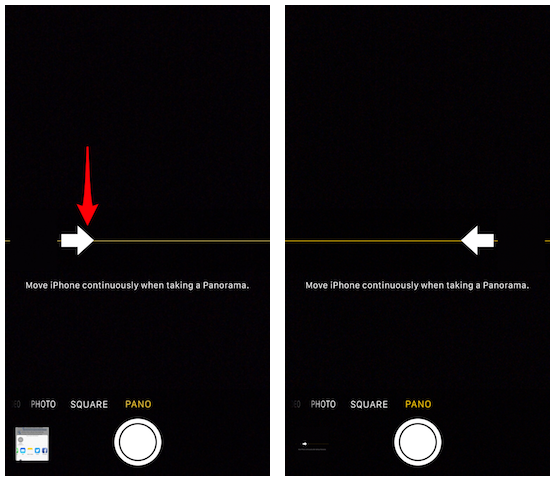A móddal Panorámakép igazán lenyűgöző fényképeket készíthet iPhone készülékének kamerájával.
Fotó mód Panoráma lehetővé teszi, hogy ne korlátozza a fényképeket a képernyő szélére, hanem a iPhone egyik vagy másik oldal felé nagyon széles képet kaphat mindarról, amit a szeme abban a pillanatban megfigyel; Ideális gyönyörű természeti tájakról vagy városokról készült fényképek készítéséhez, de olyan magasan is megörökítheti azokat az épületeket, hogy mivel olyan közel vannak, az objektív nem képes teljesen megörökíteni őket. És megváltoztathatja a kép készítésének irányát is panoráma. Ma elmondjuk, hogyan kell csinálni az Applelizados-ban.

- Nyissa meg a Kamera alkalmazást iPhone-ján.
- A képernyő alján találhatók a különböző kameramódok, valamint a videó rögzítésének lehetősége. Ha jobbra görgeti ezeket az opciókat, megtalálja az 1: 1 tér és a Pano (panoráma). Görgessen addig, amíg a "Pano" sárga betűkkel meg nem jelenik, majd ez az opció lesz kiválasztva.
- Most a képernyő közepén megjelenik egy nyíl, amely a következő szavakat tartalmazza: "Mozgassa iPhone-ját a pásztázás folytatásához".
- Ha ellenkező irányba kell haladnia, csak nyomja meg a nyilat, és az irány megváltozik.
És ha olyan közel van egy nagy épülethez, hogy iPhone kamerája nem képes teljesen megörökíteni, egyszerűen válassza a fotó módot panoráma, helyezze vízszintesen az iPhone készülékét, nyomja meg a gombot, és görgessen alulról felfelé vagy felülről lefelé. Meglátja, milyen jó hatást fog elérni a fotóján.
Ezt ne felejtsük el szakaszunkban Oktatóanyagok Rendkívül sokféle tipp és trükk áll rendelkezésére az összes Apple-eszközhöz, berendezéshez és szolgáltatáshoz.
Egyébként nem hallottad a alma beszélgetések epizód, az Applelled podcast?
FORRÁS | iPhone élet